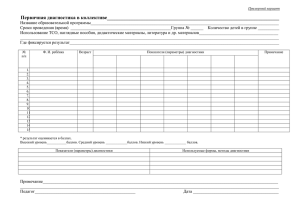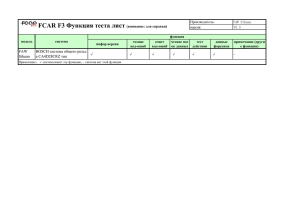aplMarkView Общие сведения 1.
реклама
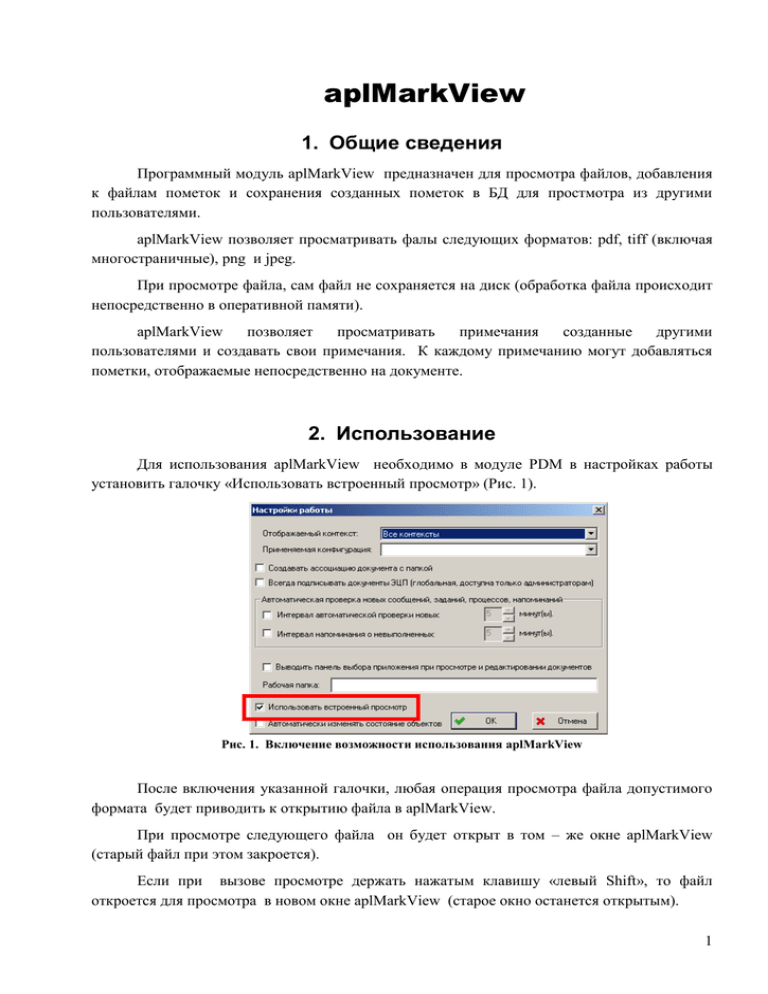
aplMarkView 1. Общие сведения Программный модуль aplMarkView предназначен для просмотра файлов, добавления к файлам пометок и сохранения созданных пометок в БД для простмотра из другими пользователями. aplMarkView позволяет просматривать фалы следующих форматов: pdf, tiff (включая многостраничные), png и jpeg. При просмотре файла, сам файл не сохраняется на диск (обработка файла происходит непосредственно в оперативной памяти). aplMarkView позволяет просматривать примечания созданные другими пользователями и создавать свои примечания. К каждому примечанию могут добавляться пометки, отображаемые непосредственно на документе. 2. Использование Для использования aplMarkView необходимо в модуле PDM в настройках работы установить галочку «Использовать встроенный просмотр» (Рис. 1). Рис. 1. Включение возможности использования aplMarkView После включения указанной галочки, любая операция просмотра файла допустимого формата будет приводить к открытию файла в aplMarkView. При просмотре следующего файла он будет открыт в том – же окне aplMarkView (старый файл при этом закроется). Если при вызове просмотре держать нажатым клавишу «левый Shift», то файл откроется для просмотра в новом окне aplMarkView (старое окно останется открытым). 1 3. Интерфейс Внешний вид aplMarkView показан на Рис. 2 Рис. 2. Интерфейс aplMarkView На информационной панели (справа) отображаются : – Документ – Версия документа (если текущая версия неактивна иконка имеет вид: ) – Примечание без пометок – Примечание с пометками – Текущее редактируемое примечание 4. Добавление примечаний Для добавления примечания необходимо в дереве информационной панели выбрать кликнуть правой кнопкой мыши на необходимый объект и контекстном меню выбрать 2 «Создать примечание» (для документа или его версии) или «Ответить» (ели выбрано примечание). После ввода текста (стандартное окно PSS) в дереве будет создано новое примечание с иконкой и станет доступна панель управления для ввода графических пометок непосредственно на изображении документа. Внимание! Создавать графические пометки можно только в том случае, если примечание создано к версии документа. Создавать графические пометки для примечаний созданных для документ нельзя, т.к. примечание для документа относится ко всем его версиям, а графические пометки могут относится только к конкретной версии. У текущего редактируемого примечания (отображаемого иконкой изменять текст. Все создаваемы пометки будут связаны с этим примечанием. ) можно При нажатии кнопки «Сохранить» текущие пометки буду сохранены в БД, но редактируемое примечание останется редактируемым. К нему можно добавить новые пометки и также сохранить их в БД. Примечание перестает быть редактируемым при создании другого примечания или при открытии в этом-же окне другого документа. В любом случае, при наличии новых пометок будет предложено сохранить их в БД. 5. Отображение пометок При наличии выделенного (не редактируемого) примечании в дереве - пометки созданные для этого примечания будут отображены красным. Остальные пометки отображаются оранжевым. 3